ČKD/FAQ¶
Jak zapnout automatické propojování Slovníku?¶
Pro zapnutí automatického propojování Slovníku:
- Otevřete činnost Slovník na hlavní straně kurzu.
- V bloku Správa/Správa slovníku/Upravit nastavení povolte automatické propojování.
- Aktivujte také automatické propojování u každé položky, kterou si přejete automaticky propojit.
Poznámka
Tato funkce předpokládá, že správce systému aktivoval příslušný filtr v Správa/Správa stránek/Pluginy/Filtry/Spravovat filtry.
Jak vymazat přílohu položky Slovníku?¶
U dané položky klikněte na ikonu “Upravit” (ozubené kolečko, viz obr. 1). Dostanete se na stránku pro úpravu položky a v oddíle Obecná nastavení v poli Příloha uvidíte jednotlivé přílohy. Kliknutím na zvolenou přílohu (viz obr. 2) se otevře dialogové okno, ve kterém zvolíte možnost “Odstranit” (viz obr. 3). Po odstranění vybraných příloh změny u daného hesla uložte pomocí tlačítka “Uložit změny” v dolní části stránky.
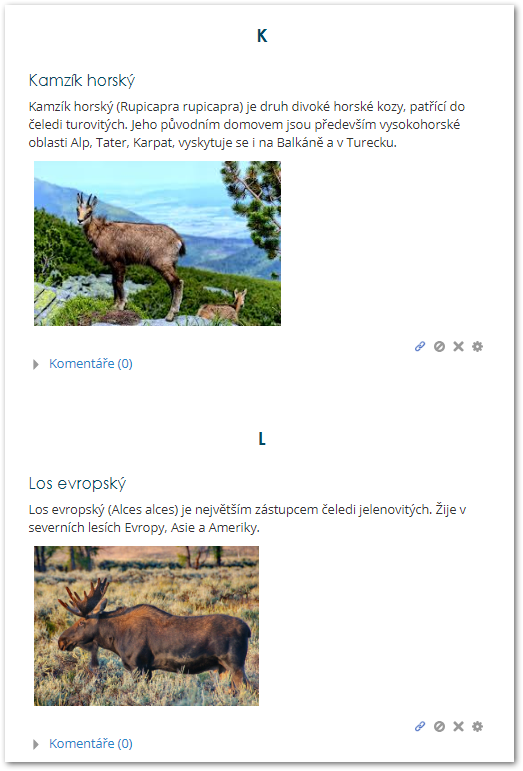



Jak zapnout automatické propojování Slovníku v nahraných HTML souborech?¶
K tomuto nastavení je nutné přejít na blok Správa/Správa stránek/Moduly/Filtry/Společná nastavení filtrů. Poté zvolte jednu z následujících možností rozbalovací nabídky Použít filtry na uploadované soubory:
- Všechny soubory
- Pouze HTML soubory
Jak mohu některá slova vyjmout z automatického propojení s položkou Slovníku?¶
Pokud v rámci libovolného textu v kurzu (např. v příspěvku na fóru) nebudete chtít konkrétní jednotlivý pojem propojit, můžete využít tlačítka HTML editoru “Zabránit automatickému propojování” (viz obr. 5).

Alternativně můžete vložit párový tag <nolink> a </nolink> přímo ve
zdrojovém editoru:
- Se zapnutým režimem úprav klikněte na ikonu “HTML” na formátovacím panelu nástrojů pro přepnutí na HTML zdroj.
- V okně editoru lokalizujte část textu, u které chcete zabránit automatickému propojení.
- Před tento text napište
<nolink>a za něj</nolink>. - Klikněte na tlačítko “Aktualizovat”.
Jak zabránit automatickému propojování Slovníku v testu?¶
Pro vypnutí automatického propojování slovníku:
- Otevřete slovník z hlavní strany kurzu.
- V bloku Správa/Správa Testu/Filtry zakažte filtr Automatické propojování slovníku.
- Změny uložte pomocí tlačítka “Uložit změny”.
Jak zařídit, aby byl Slovník studentům k dispozici “pouze pro čtení”?¶
Po otevření slovníku z hlavní strany kurzu přejděte na blok Správa/Správa slovníku/Oprávnění a u pravomoci Vytvářet nové položky kliknutím na křížek odeberte roli Studenta.
Jak importovat položky z jiného Slovníku?¶
Informace o exportu a importu položek Slovníku si můžete přečíst zde.
Další informace¶
Odkazy na anglickou dokumentaci:
- Jak používat Moodle: Fórum modulu Slovník (EN)
- ČKD o importování a exportování (EN)
- ČKD o formátu XML (EN)